NAS吃灰终结者第1弹——Alist,实现思源笔记S3云同步
很多小伙伴一时兴起组装起来的NAS,后面放着放着就吃灰了,为了避免这个情况发生,今天给小伙伴分享个好玩的应用Alist,支持docker部署,飞牛NAS原生支持Alist,它的主要功能是实现主流网盘的聚合,但是今天说的是它的另外一个功能——S3对象存储,通过这个可以实现思源笔记的S3云同步,配置完成后就可以免费使用自己本地的S3对象存储了,下面就和小伙伴们一起看看这个功能
1、准备工具
思源笔记——飞牛支持docker部署siyuan,如果需要S3云同步功能,需要开通siyuan的会员,如果想白嫖的话,可以去安装web的开心版
Alist——飞牛nas应用商店直接下载即可
飞牛可通过公网域名访问——我是用的我自己博客的域名(现在很多域名8块钱1年,甚至3年,关键是有了这个域名,可以配置公网IP实现飞牛nas的公网访问)
2、Alist网盘配置
(1)登录Alist
登录以后强烈建议修改默认帐户口令,因为开了公网,避免被搞

(2)Alist对象存储配置
配置相对简单,web端打开对象存储功能即可,点击S3 geherate生成访问密钥id和访问密钥(千万保留好,不要透露给他人),点击S3桶下的添加,路径选中任意路径,名称也可以随便起一个

3、飞牛NAS配置
当你配置完后,大概率你是访问不到的,原因是需要放开Alist的权限
(1)开放Alist S3对象存储功能
在飞牛nasweb端依次点击文件管理-管理员视角-#存放alist文件的存储空间-@appdata-alist3-config.json

双击打开后,鼠标拖动到文件最下面,看到如下配置
"s3": {
"enable": false,
"port": 5246,
"ssl": false
}
将上面的修改为如下,
"s3": {
"enable": true,
"port": 5246,
"ssl": false
}
(2)应用访问权限放开
添加文件夹,便于Alist可以正确访问Alist修改的配置(此项如果不添加,Alist会报错,提示“无权访问config.json”)

(3)重启Alist
重启AList,再次打开AList的对象存储选项卡,

3、思源笔记云端配置
依次点击设置-云端,下面根据图片解释下各个模块的选项

endpoint-填写S3 访问密钥 id
access key-填写S3 访问密钥
bucket-填写S3桶的名称
region id-填写“china”(如果你用阿里云或者七牛云的对象存储,这个地方是填写你使用对象存储的所在地)
其余配置保持默认配置即可
接下来在“云端同步目录下”点击下“设置”,应该就能看到你的S3对象存储目录了

至此,所有的Alist配置完成,只要有网络即可享受随时随地的云端同步了,而且你的备份是放在本地的,安全性大大加强,